Ubuntu traži aplikaciju u arhivi paketa koja sadrži većinu aplikacija koje zahtijevaju korisnici Ubuntua. Ipak, novije verzije istih aplikacija koje nisu toliko uobičajene nisu uvijek dostupne u službenom spremištu. PPA spremište može vam pomoći u tome.
Naš sustav može imati instalirana brojna spremišta. Prenatrpana arhiva spremišta može vrlo usporiti postupak ažuriranja. Stoga, pokušajte zadržati potrebna spremišta na vašem sustavu i izbrišite neželjena ili oštećena spremišta.
Platforma Launchpad tvrtke Canonicals omogućuje programerima da prenose svoj kôd i objave ga. Korisnici mogu preuzeti deb pakete i pomoću njih instalirati aplikaciju.
Imamo četiri načina za uklanjanje PPA spremišta iz sustava:
- Uklonite PPA spremište putem GUI-a
- Uklonite PPA spremište putem terminala
- Uklonite PPA spremište iz izvora
- Uklonite PPA spremište pomoću čišćenja
Pokazat ćemo vam kako sigurno deinstalirati PPA spremište u Ubuntu 20.04 u ovom postu:
Kako popisati sva instalirana spremišta:
Da biste vidjeli popis svih spremišta instaliranih na vašem sustavu, kopirajte sljedeću naredbu i zalijepite je u terminal:
$ apt politika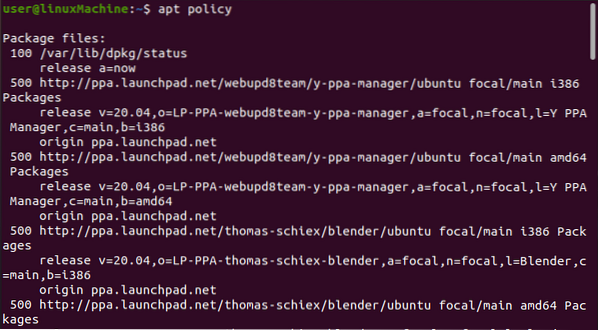
Alternativno, ispis sadržaja / etc / apt / sources.popis.d je još jedan način za dobivanje popisa
$ ls / etc / apt / sources.popis.d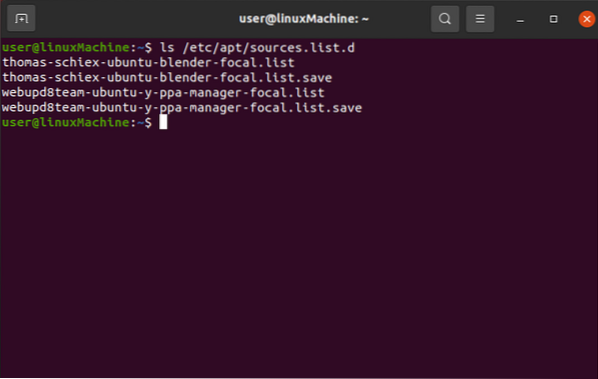
Imamo različite pristupe uklanjanju PPA repozitorija:
Uklonite PPA spremište putem GUI-a:
Ubuntu UI značajka pomaže vam u rukovanju službenim Ubuntu i PPA repozitorijima.
Upišite "softver i ažuriranje" na traku za pretraživanje aplikacije:
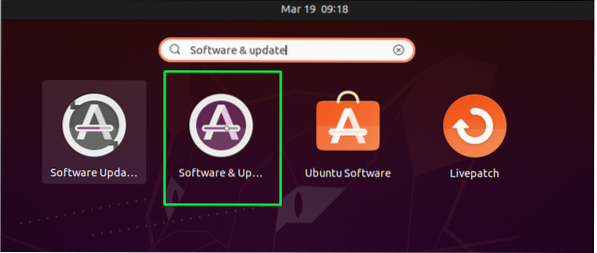
Idite na "Ostali softver"I odaberite traženi PPA s datog popisa. Nakon toga pritisnite "Ukloniti" da biste ga se riješili:
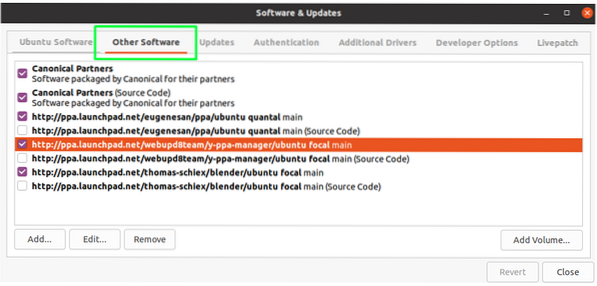
Nakon toga, uređaj će zatražiti provjeru autentičnosti. Odabrani PPA izbrisat će se s vašeg uređaja nakon što unesete lozinku.
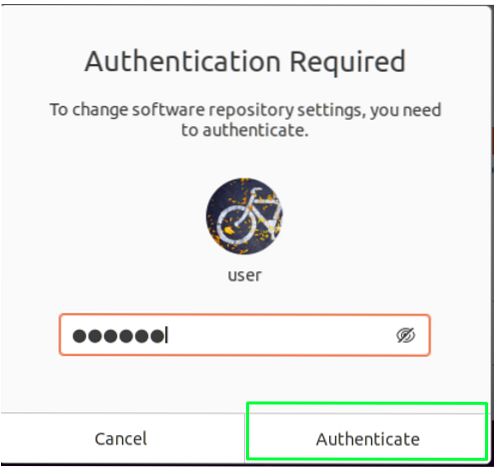
Uklonite PPA spremište putem terminala:
Ako želite izbrisati PPA spremište koje je dodano u vaš sustav, upotrijebite donju sintaksu naredbe:
$ sudo add-apt-repository --remove [ppa: ppa-datoteka]Želim ukloniti spremište blendera s Ubuntua:

Uklonite PPA s popisa izvora:
Također možete izbrisati PPA s popisa izvora, gdje se čuvaju sva spremišta. Da biste vidjeli sve PPA-ove instalirane na vašem uređaju, pokrenite naredbu prikazanu dolje:
$ sudo rm / etc / apt / sources.popis.d /Na primjer, uklanjam PPA spremište "blendera":
$ sudo rm / etc / apt / sources.popis.d / Thomas-schiex-ubuntu-blender-focal.popis
Uklonite PPA spremište pomoću čišćenja:
Svi pristupi koje smo do sada obrađivali rade samo na uklanjanju PPA-a iz sustava. Ne deinstaliraju aplikaciju koja je instalirana putem tog određenog PPA-a.
U ovom ćemo pristupu upotrijebiti uslužni program PPA za čišćenje, koji uklanja spremište PPA i deinstalira program instaliran s njim.
Na Ubuntuu uslužni program za pročišćavanje PPA nije unaprijed instaliran. Upišite naredbu prikazuje da biste je instalirali:
$ sudo apt-get čistka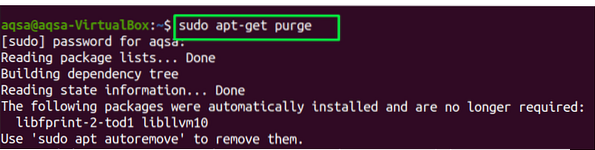
Radujući se, razmislite o sintaksi naredbe za čišćenje spremišta:
$ sudo ppa-pročisti ppa:Na primjer:
$ sudo ppa-pročišćavanje ppa: webupd8team / y-ppa-manager
Zaključak:
Dodamo PPA repozitorij da bismo instalirali bilo koju aplikaciju, ali ponekad želimo ukloniti to PPA repozitorij. Kad izbrišemo paket, spremište ga ne nestaje. U ovom postu vidjeli smo različite pristupe uklanjanju PPA spremišta iz Ubuntu-a 20.04. Spremišta možemo ukloniti putem terminala GUI naredbenog retka pomoću popisa izvora. Naredbe remove samo brišu PPA iz sustava, ali "čišćenje" uklanja i aplikaciju i spremište iz sustava.
 Phenquestions
Phenquestions


